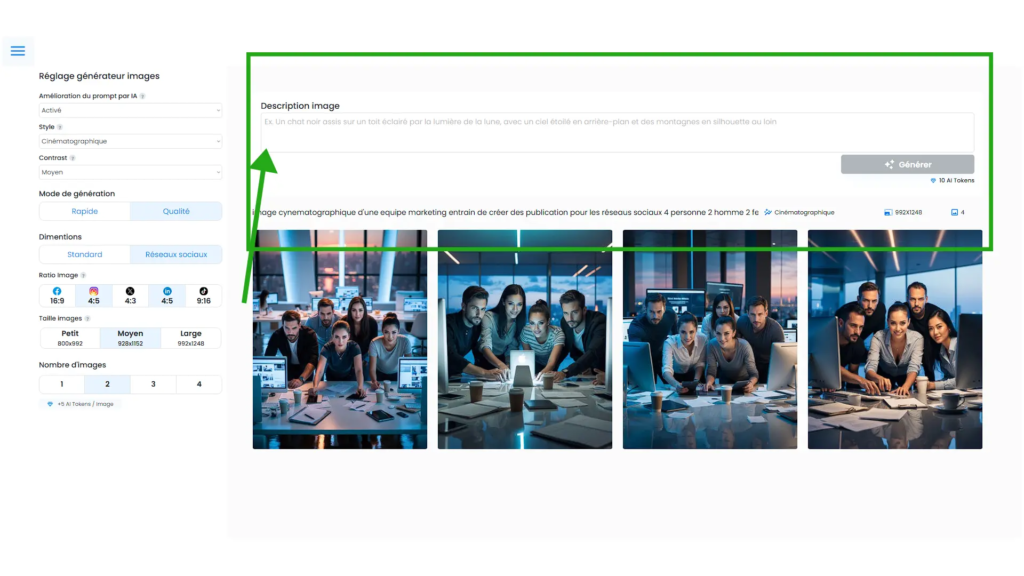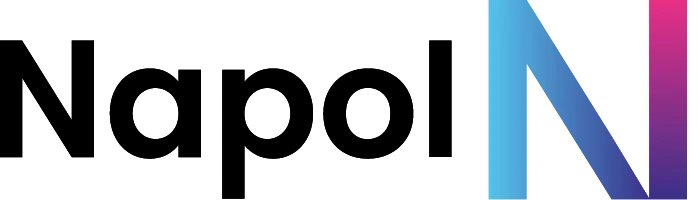Introduction
Paramétrage rédaction
Campagne
Article de blog
🎨 Guide complet du Générateur d’Images IA de Napol AI
Le générateur d’images par intelligence artificielle de Napol AI vous permet de créer des visuels uniques et impactants en utilisant la technologie avancée de Leonardo AI. Cet outil est idéal pour concevoir des images personnalisées pour vos publications, présentations, ou réseaux sociaux.
🚀 1. Accéder au Générateur d’Images
Pour accéder à cette fonctionnalité :
Rendez-vous dans le menu principal.
Cliquez sur Générateur d’Images IA.
Ce module vous permet de générer des images sur mesure adaptées à différents formats et styles.
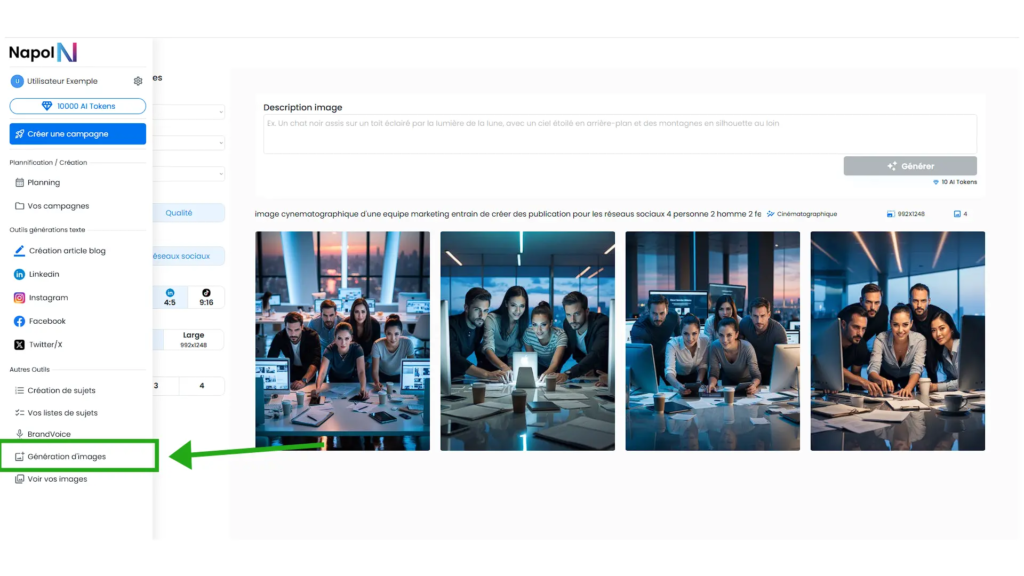
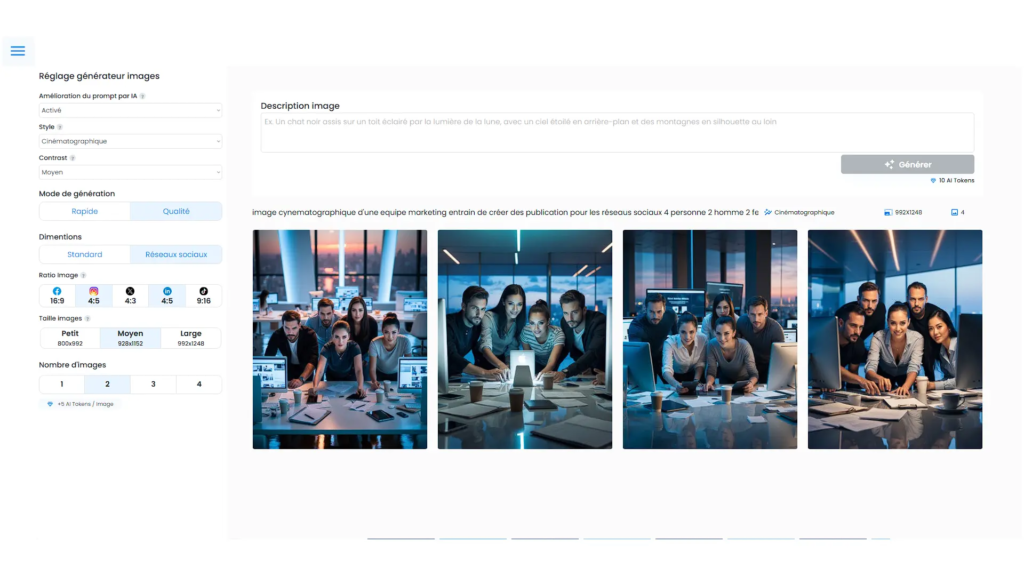
Accéder au Générateur d’Images depuis les editeurs
Cliquez sur Créer une image avec IA
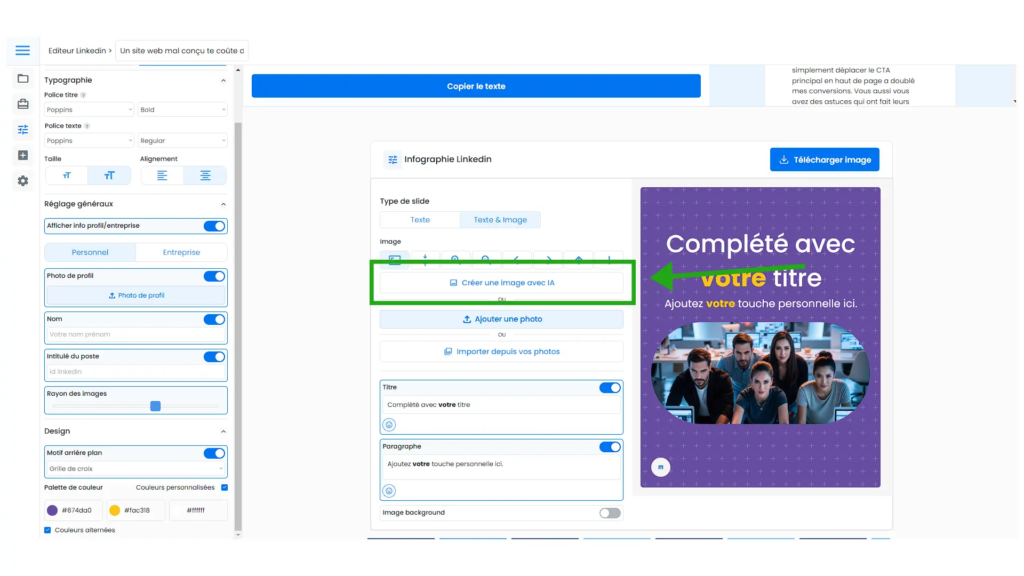
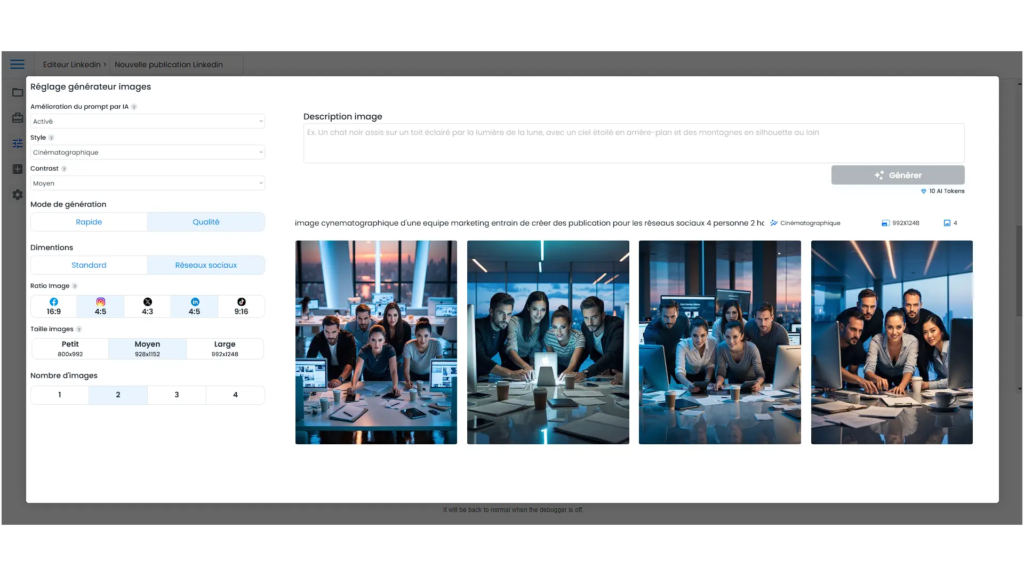
🛠️ 2. Paramétrage de l’Image (Section gauche)
Cette section vous permet de configurer les paramètres essentiels pour générer votre image.
🎯 Amélioration du prompt par IA
Activé : L’IA améliore automatiquement vos descriptions pour des résultats plus précis.
Désactivé : L’image sera générée exactement selon votre description.
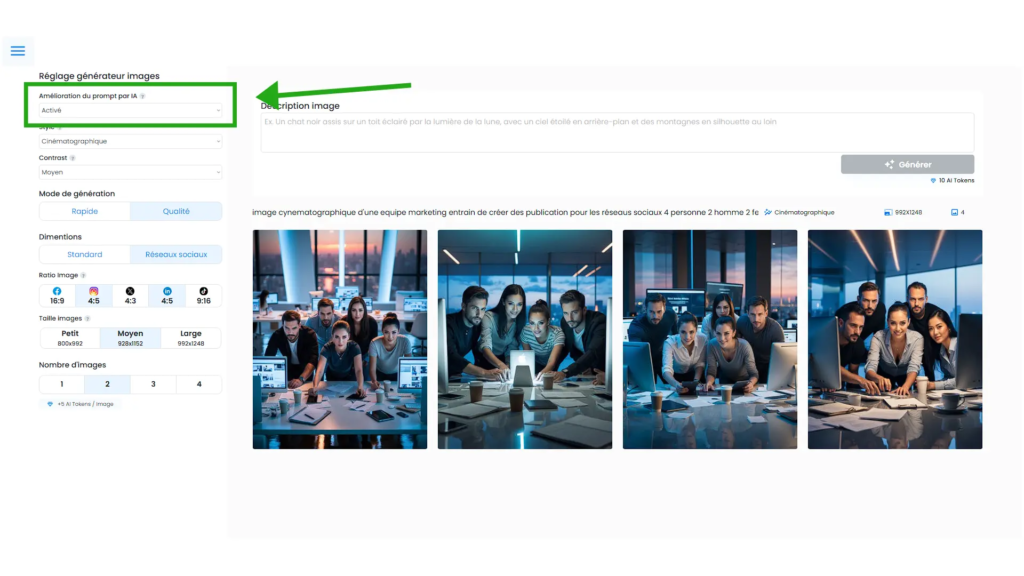
🎬 Style
Le choix du style visuel permet d’influencer l’esthétique et l’ambiance de l’image générée. Napol AI propose une large gamme de styles adaptés à différents usages :
- Cinématographique 🎥 : Effet dramatique et contrasté, idéal pour des visuels immersifs.
- Rendu 3D 🏗️ : Image réaliste avec profondeur et éclairages avancés.
- Flou artistique (Bokeh) 🌟 : Effet de mise au point sélective, parfait pour des images esthétiques.
- Concept cinématographique 🎞️ : Inspiré des affiches de films et des scènes de cinéma.
- Créatif 🎨 : Style artistique libre avec une touche d’originalité.
- Dynamique ⚡ : Effet de mouvement ou de dynamisme dans la composition.
- Mode 👗 : Style fashion et esthétique pour des visuels modernes.
- Design graphique Pop Art 🎭 : Couleurs vives et contrastées inspirées du pop art.
- Design graphique vectoriel 📐 : Effet de dessin vectorisé pour une image épurée.
- HDR 🌅 : Amélioration des détails et des contrastes pour un rendu haute fidélité.
- Illustration 🖌️ : Apparence dessinée à la main ou numérique.
- Macro 🔬 : Zoom extrême sur un sujet avec beaucoup de détails.
- Minimaliste 📏 : Design épuré et sobre.
- Sombre (Moody) 🌑 : Ambiance mystérieuse et intense avec des tons sombres.
- Aucun ❌ : Génération standard sans style spécifique.
- Portrait 📸 : Parfait pour des images centrées sur des visages et des expressions.
- Ray Tracing 💡 : Effet réaliste de lumière et d’ombres.
- Esquisse (Noir & Blanc) ✏️ : Apparence de dessin au crayon en monochrome.
- Esquisse (Couleur) 🎭 : Effet crayonné avec couleurs appliquées.
- Photo de stock 🏙️ : Imitation de photos d’archives et d’images professionnelles.
💡 Astuce : Expérimentez différents styles en fonction du contexte et de l’objectif de votre visuel. Un style cinématographique fonctionne bien pour les publications inspirantes, tandis qu’un design graphique vectoriel est idéal pour les infographies et les visuels professionnels.
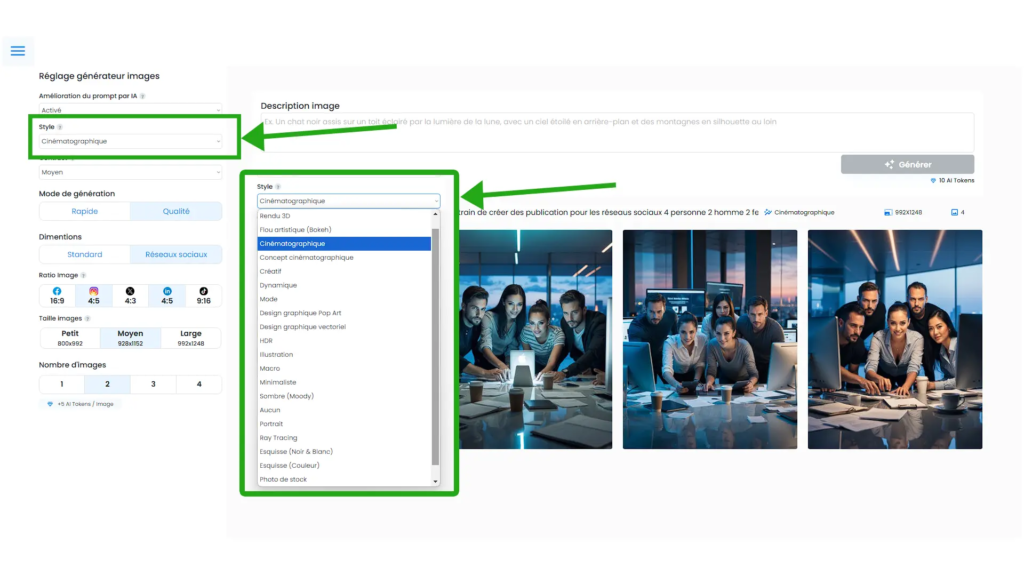
🎨 Contraste
Ajustez l’intensité du contraste de l’image :
Faible : Image douce.
Moyen : Équilibré.
Élevé : Image vive et marquée.
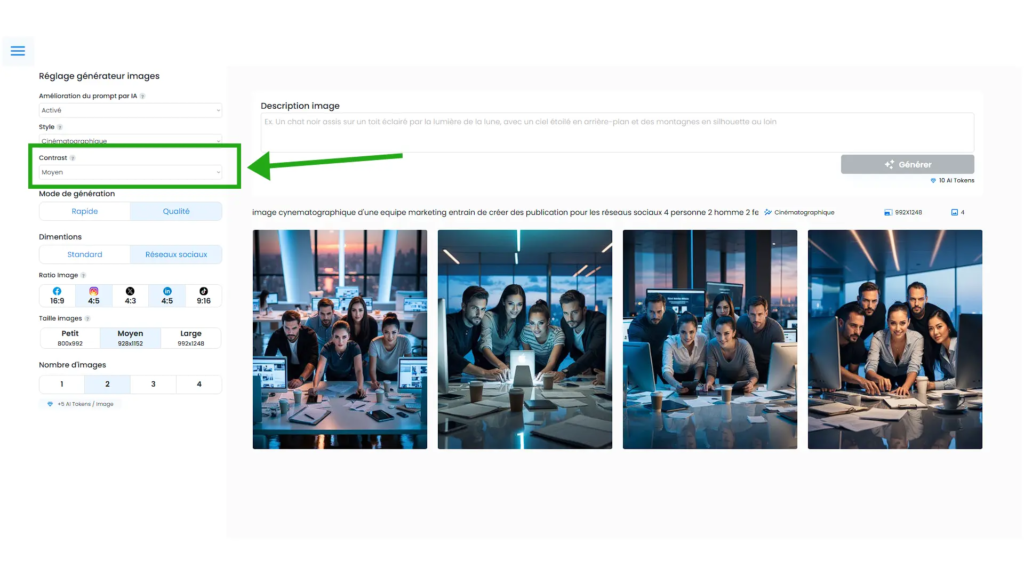
⚡ Mode de génération
Rapide : Génère des images en un temps réduit.
Qualité : Génération plus longue mais avec une finition optimale.
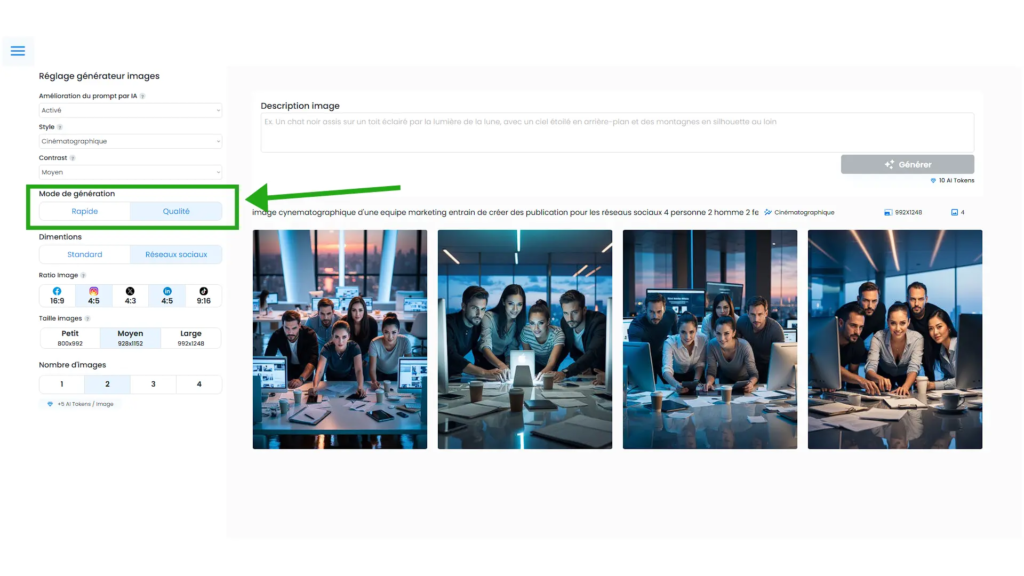
📐 Dimensions
Standard : Adapté aux présentations ou rapports.
Réseaux sociaux : Formats spécifiques aux plateformes (ex. : Instagram, LinkedIn, Twitter).
📏 Ratio d’image
Sélectionnez le format adapté à votre besoin :
16:9 : Large (idéal pour les présentations).
4:5 : Optimisé pour les réseaux sociaux.
9:16 : Format story.
📊 Taille des images
Petit : 800×992 px
Moyen : 928×1152 px
Grand : 992×1248 px
📸 Nombre d’images
Vous pouvez générer jusqu’à 4 images simultanément.
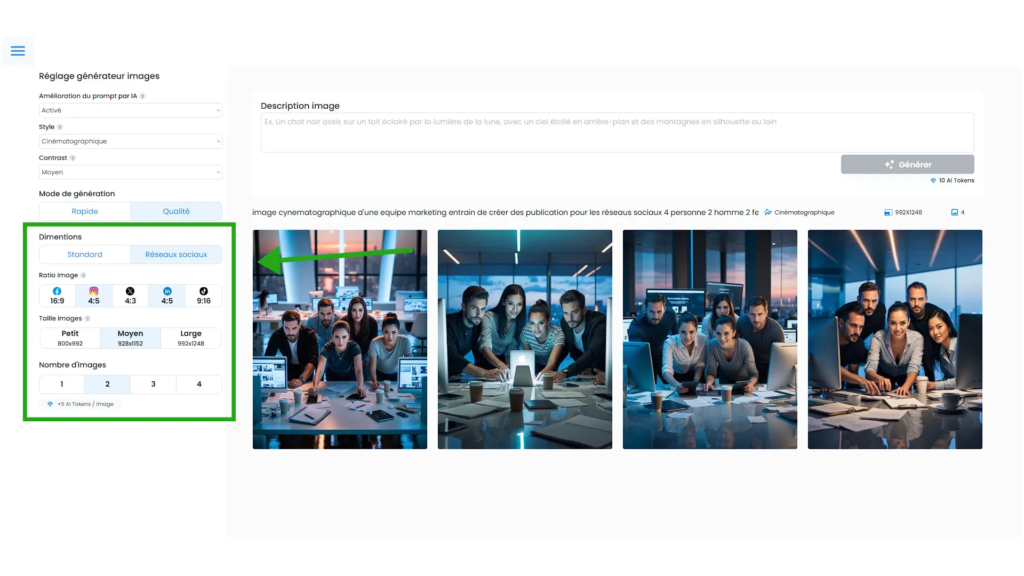
✍️ 3. Rédaction du Prompt
La description d’image est essentielle pour obtenir un visuel correspondant à vos attentes.
💡 Conseils pour un prompt efficace
Soyez précis : Détaillez les éléments clés (sujet, ambiance, arrière-plan).
Décrivez le style souhaité : Réaliste, minimaliste, cinématographique, futuriste, etc.
Précisez les détails visuels : Couleurs dominantes, textures, émotions à évoquer.
Exemples de prompts efficaces :
« Une équipe marketing en pleine séance de brainstorming dans un bureau moderne, éclairage tamisé, ambiance professionnelle. »
« Un paysage urbain futuriste de nuit avec des néons colorés, style cyberpunk. »
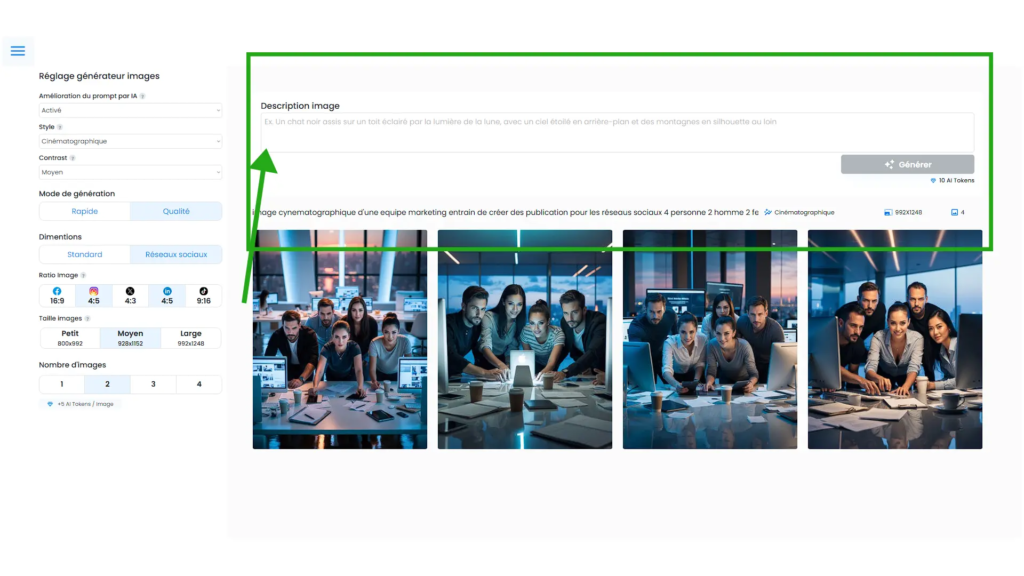
📥 Téléchargement et Enregistrement des Images
Une fois que vos images sont générées, vous avez deux options pour gérer chaque visuel directement depuis l’interface.
🔽 1. Télécharger l’image
Le premier bouton (icône de flèche vers le bas) vous permet de télécharger l’image immédiatement sur votre appareil.
- Cliquez sur ce bouton pour enregistrer l’image localement au format PNG ou JPG.
- L’image sera automatiquement adaptée à la taille et au ratio sélectionnés.
- Idéal pour une utilisation rapide sur les réseaux sociaux, présentations ou publications diverses.
📁 2. Enregistrer dans « Vos Images »
Le deuxième bouton (icône de dossier) permet de sauvegarder l’image dans votre bibliothèque personnelle.
- En cliquant dessus, l’image est automatiquement enregistrée dans la section « Vos Images » de Napol AI.
- Cela permet de retrouver facilement vos créations pour une utilisation future sans avoir à les régénérer.
- Pratique si vous prévoyez d’utiliser l’image dans plusieurs projets ou de la partager avec votre équipe.
💡 Astuce : Enregistrez vos images dans « Vos Images » pour créer une bibliothèque de visuels prêts à l’emploi. Cela vous fera gagner du temps pour vos futures publications.
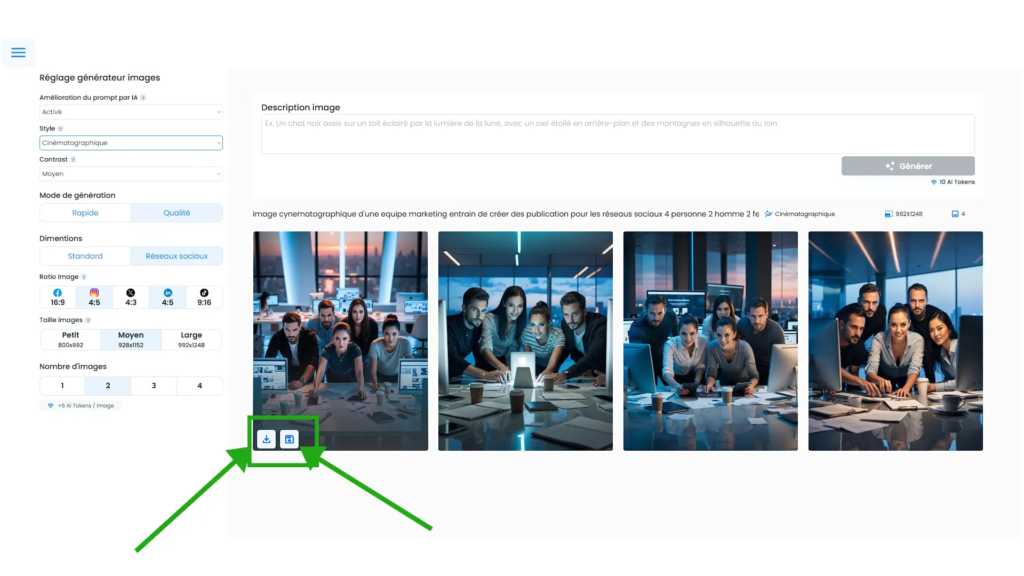
⚠️ Astuce au survol des images
Les boutons d’action apparaissent uniquement lorsque vous survolez l’image :
- Téléchargement (icône de flèche) : « Téléchargez cette image directement sur votre appareil. »
- Enregistrement (icône de dossier) : « Enregistrez cette image dans votre bibliothèque personnelle pour l’utiliser plus tard. »
🎨 5. Astuces de création pour un rendu optimal
Utilisez des mots clés spécifiques : Mentionnez des éléments précis comme « coucher de soleil », « bureau minimaliste », « ambiance rétro ».
Variez les styles : Expérimentez avec différents styles pour trouver celui qui correspond le mieux à votre message.
Optimisez vos images pour le format souhaité dès le départ afin de gagner du temps.